IDEs: Unterschied zwischen den Versionen
K →Weitere Features: kürzerer Titel |
→Eclipse: Rechtschreibprüfung bei Eclipse |
||
| Zeile 27: | Zeile 27: | ||
== Eclipse == | == Eclipse == | ||
[[Datei:IDEs-Eclipse.jpg|thumb|300px]] | [[Datei:IDEs-Eclipse.jpg|thumb|300px]] | ||
Eclipse ist eine sehr funktionsreiche IDE mit Unterstützung für | Eclipse ist eine sehr funktionsreiche IDE mit Unterstützung für gäng, an der man Schreibzugriff hat:ige Programmiersprachen. Die IDE kann per Plugins erweitert werden. | ||
=== Installation === | === Installation === | ||
| Zeile 65: | Zeile 65: | ||
Wer Wert auf eine deutsche Übersetzung legt, sollte überlegen, beim Babel-Projekt mitzumachen – davon hängt die Qualität und Vollständigkeit der Übersetzung letztendlich ab. | Wer Wert auf eine deutsche Übersetzung legt, sollte überlegen, beim Babel-Projekt mitzumachen – davon hängt die Qualität und Vollständigkeit der Übersetzung letztendlich ab. | ||
==== Wörterbuch ==== | |||
Eclipse benutzt seine eigene Rechtschreibprüfung und nur englischsprachigen Wörterbücher. Die Einstellungen dazu befinden sich bei {{ic|Window → Preferences}} unter {{ic|General → Editors → Text Editors → Spelling}} Dort kann entweder die Überprüfung deaktiviert werden oder ein eigenes Wörterbuch angeben werden. | |||
Als eigenes Wörterbuch kann man das aus dem Paket {{Paket|hunspell-de}} verwenden. Man kann es aber nicht direkt angeben, da man Schreibzugriff darauf braucht – Wörter, die man später ignorieren möchte, werden auch dort gespeichert. | |||
Um die Kodierung zu ändern und es an einer anderen Stelle zu speichern: | |||
{{bc|iconv -f iso88591 -t utf8 /usr/share/hunspell/de_DE.dic > ~/eclipse-workspace/Wörterbuch.dic}} | |||
Man kann auch noch in anderen Programmen selbst hinzugefügte Wörter übernehmen: | |||
{{bc|cat ~/.mozilla/firefox/69aah9mh.default/persdict.dat >> ~/eclipse-workspace/Wörterbuch.dic | |||
cat ~/.thunderbird/69aah9mh.default/persdict.dat >> ~/eclipse-workspace/Wörterbuch.dic | |||
sed 1,/---/d ~/.config/libreoffice/4/user/wordbook >> ~/eclipse-workspace/Wörterbuch.dic}} | |||
=== Siehe auch === | === Siehe auch === | ||
Version vom 12. Oktober 2020, 04:10 Uhr
Diese Seite enthält eine (sicher unvollständige) Liste mit unter ArchLinux installierbaren Integrierten Entwicklungsumgebungen (IDE).
Anjuta
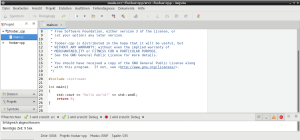
Anjutas Stärke liegt in der Unterstützung von C und C++ Programmierern. Neue Projekte können mit Hilfe von Vorlagen (Presets), beispielsweise für SDL und Gtk+, erstellt werden. Anjuta ist mit Plugins erweiterbar.
Installation
Das Programm ist als
anjuta
in extra
verfügbar, und kann von dort
mittels Pacman
installiert werden.
Das Programm ist als
anjuta-extras
in extra
verfügbar, und kann von dort
mittels Pacman
installiert werden.
Siehe auch
Code::Blocks
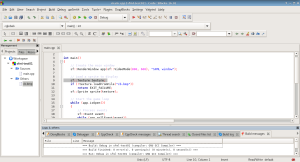
Code::Blocks ist eine umfassende IDE. Neue Projekte werden per Auswahl aus Vorlagen für verschiedene Projekttypen (Qt-Projekt, SDL-Projekt etc) erstellt, selbstverständlich ist eine freie Auswahl ebenfalls vorhanden. Code::Blocks enthält besondere Unterstützung für die Bibliothek wxWidgets und ist durch Plugins erweiterbar.
Installation
Das Programm ist als
codeblocks
in community
verfügbar, und kann von dort
mittels Pacman
installiert werden.
Siehe auch
Eclipse
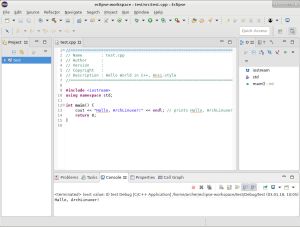
Eclipse ist eine sehr funktionsreiche IDE mit Unterstützung für gäng, an der man Schreibzugriff hat:ige Programmiersprachen. Die IDE kann per Plugins erweitert werden.
Installation
Eclipse ist im AUR, verfügbar, es kann eines dieser Pakete installiert werden:
| eclipse-javaAUR | Java-Variante |
| eclipse-jeeAUR | Umfangreichere Java-Variante |
| eclipse-cppAUR | Für C und C++ |
| eclipse-phpAUR | Für PhP |
| eclipse-javascriptAUR | Für JavaScript- und Webentwicklung |
| eclipse-rustAUR | Für Rust-Entwickler |
Weitere Features
Das AUR-Paket erstellt alle Varianten, aber nur eine kann gleichzeitig installiert werden. Möchte man Eclipse für mehrere Sprachen verwenden, kann man in Eclipse weitere Komponenten nachinstallieren. Dazu in der Menüleiste Help und Install New Software… auswählen. Bei Work with eine passende Seite auswählen, z.B.
2020-09 - http://download.eclipse.org/releases/2020-09
In der Liste findet sich u.a. eine Kategorie Programming Languages. Auf diese Weise lassen sich auch andere Features installieren, z.B. die Git-Integration.
Deutsche Übersetzung
Eclipse ist standardmäßig nur in Englisch verfügbar. Eine deutsche Übersetzung stellt das Babel-Projekt bereit. Die Installation erfolgt auf dieselbe Weise wie für andere Features, es dauert aber vergleichsweise lange, bis die Liste der Sprachpakete angezeigt wird. Vor der Installation muss zuerst eine neue Updateseite hinzufügt werden, z.B.:
https://download.eclipse.org/technology/babel/update-site/R0.18.0/2020-06/
Wer Wert auf eine deutsche Übersetzung legt, sollte überlegen, beim Babel-Projekt mitzumachen – davon hängt die Qualität und Vollständigkeit der Übersetzung letztendlich ab.
Wörterbuch
Eclipse benutzt seine eigene Rechtschreibprüfung und nur englischsprachigen Wörterbücher. Die Einstellungen dazu befinden sich bei Window → Preferences unter General → Editors → Text Editors → Spelling Dort kann entweder die Überprüfung deaktiviert werden oder ein eigenes Wörterbuch angeben werden.
Als eigenes Wörterbuch kann man das aus dem Paket hunspell-de verwenden. Man kann es aber nicht direkt angeben, da man Schreibzugriff darauf braucht – Wörter, die man später ignorieren möchte, werden auch dort gespeichert.
Um die Kodierung zu ändern und es an einer anderen Stelle zu speichern:
iconv -f iso88591 -t utf8 /usr/share/hunspell/de_DE.dic > ~/eclipse-workspace/Wörterbuch.dic
Man kann auch noch in anderen Programmen selbst hinzugefügte Wörter übernehmen:
cat ~/.mozilla/firefox/69aah9mh.default/persdict.dat >> ~/eclipse-workspace/Wörterbuch.dic cat ~/.thunderbird/69aah9mh.default/persdict.dat >> ~/eclipse-workspace/Wörterbuch.dic sed 1,/---/d ~/.config/libreoffice/4/user/wordbook >> ~/eclipse-workspace/Wörterbuch.dic
Siehe auch
Geany
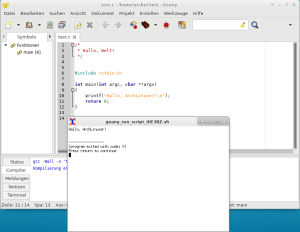
Geany ist eine sehr einfache IDE, die jedoch das Wichtigste enthält. Geany ist durch Plugins erweiterbar. Diese IDE strukturiert keine Projekte, sondern Dateien. Von Vorteil ist sicher die sehr kurze Einarbeitungszeit.
Installation
Das Programm ist als
geany
in community
verfügbar, und kann von dort
mittels Pacman
installiert werden.
Das Programm ist als
geany-plugins
in community
verfügbar, und kann von dort
mittels Pacman
installiert werden.
Siehe auch
Gnome Builder
Gnome-Builder, kurz Builder, ist ein Werkzeug, mit dem man Anwendungen speziell für die Gnome-Umgebung bauen kann. Die Versionsverwaltung git ist voll integriert. Man kann entweder eine Gnome-Bibliothek oder eine Gnome-Anwendung erstellen.
Installation
Das Programm ist als
gnome-builder
in extra
verfügbar, und kann von dort
mittels Pacman
installiert werden.
Siehe auch
KDevelop
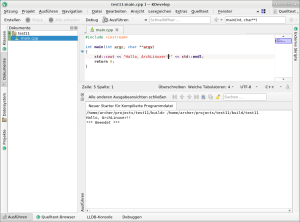
KDevelop enthält Vorlagen für sehr viele verschiedene Projekttypen, darunter KDE- und SDL-Anwendungen. Die IDE bietet in der Hauptsache Unterstützung für Projekte in C und C++ an. KDevelop ist per Plugins erweiterbar, ebenfalls kann man sich neue Vorlagentypen herunterladen.
Es wird empfohlen, CMake zu installieren.
Installation
Das Programm ist als
kdevelop
in extra
verfügbar, und kann von dort
mittels Pacman
installiert werden.
Das Programm ist als
cmake
in extra
verfügbar, und kann von dort
mittels Pacman
installiert werden.
Siehe auch
NetBeans
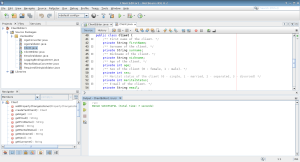
Der Fokus von NetBeans liegt auf der Unterstützung von Java-Anwendungen. Die IDE unterstützt den Entwickler beim Debuggen, Teamwork mit diversen Versionskontrollprogrammen und einem Profiler. NetBeans ist durch Plugins erweiterbar.
Installation
Das Programm ist als
netbeans
in community
verfügbar, und kann von dort
mittels Pacman
installiert werden.
Hierbei ist zu beachten, dass Stand Dezember 2017 Netbeans in der Version 8.2 nicht mit Java 9 zurecht kommt. Siehe hierzu auch den folgenden Beitrag im Forum
Siehe auch
QtCreator
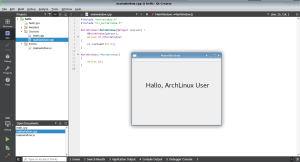
QtCreator ist eine IDE, die ursprünglich rund um die Bedürfnisse von Qt-Programmierenden entworfen wurde. Es können Projekte auf der Basis diverser Programmiersprachen wie C++, Python, QML und weitere mit und ohne Qt entwickelt werden. Es werden diverse Werkzeuge wie Debugger, Speicheranalyse und Versionsverwaltungen angeboten.
Neben qmake wird auch cmake als Make-System unterstützt, bei letzterem ist immer etwas Handarbeit nötig. Eine Besonderheit ist sicher der Formulardesigner, mit dem man ansprechende Fenster und Dialoge erstellen kann.
QtCreator ist durch Plugins erweiterbar.
Installation
Das Programm ist als
qtcreator
in extra
verfügbar, und kann von dort
mittels Pacman
installiert werden.